| 해결 방법 | 상세 방법 |
|---|---|
| 1.USB 드라이브 / SD 카드 데이터 복구 |
방법 1. 데이터를 즉시 복구할 수 있는 효과적인 USB / SD 카드 복구 소프트웨어 사용... 자세히 보기 방법 2. USB 오류 확인 및 복구... 자세히 보기 방법 3. CMD를 사용하여 손상된 USB 복구... 자세히 보기 |
| 2.USB 드라이브 / SD 카드 파티션 복구를 수행하는 방법 | EaseUS 파티션 관리 프로그램을 사용하여 파티션을 복구... 자세히 보기 |
왜 USB 드라이브 또는 SD 카드 파티션 복구가 필요할까요?
현재 USB 하드 드라이브의 광범위하게 사용되고 있습니다. 따라서 USB 하드 드라이브 파티션 손실 또는 SD 카드 파티션 손상 문제도 자주 일어나게 되었습니다. 또한 이를 방지하기 위해 모든 예방 조치를 취하더라도 USB 드라이브 또는 SD 카드 파티션 데이터 손실 문제가 예기치 않게 발생할 수 있습니다. 다음은 USB 드라이브 파티션에 데이터 손실 문제가 발생하는 가장 일반적인 이유입니다.

- 바이러스가 손상된 USB 드라이브 파티션
- 삭제되거나 논리적으로 손상된 USB 드라이브 파티션
- 포맷 또는 재 포맷 된 USB 드라이브 또는 SD 카드 파티션
- SD 카드의 실수로 삭제 된 파티션
- SD 카드 파티션이 손상되어 바이러스 공격 후 액세스 할 수 없게 됨
1.USB 드라이브 / SD 카드 데이터 복구
데이터를 복구하고 장치를 복구하는 단계를 적용하기 전에 아래와 같이 수행해야 합니다.
방법 1. 데이터를 즉시 복구할 수 있는 효과적인 USB / SD 카드 복구 소프트웨어 찾기
데이터 손실이 발생한 USB 드라이브 또는 SD 카드 파티션에서 데이터를 복원하려면 USB 드라이브에서 데이터를 복구하기 위해 USB 드라이브 / SD 카드 파티션 복구 소프트웨어를 선택해야합니다. USB 드라이브 / SD 카드를 덮어 쓰기 전에 USB / SD 카드 파티션 복구 소프트웨어가 USB 파티션을 삭제 취소하고, 포맷 된 USB 드라이브에서 파일을 복구하고, RAW USB 드라이브 또는 액세스 할 수없는 SD 카드 등을 복원합니다. EaseUS Data Recovery Wizard Free 은 무료 파티션 복구 소프트웨어로서 USB 드라이브 또는 SD 카드 파티션에서 손실 된 데이터를 적용하고 복구하는 것이 좋습니다.
EaseUS Data Recovery Wizard
- 분실되거나 삭제된 파일, 문서, 사진, 오디오, 음악, 이메일을 효과적으로 복구
- 포맷된 하드 드라이브에서 파일 복구, 빈 휴지통, 메모리 카드, 플래시 드라이브, 디지털 카메라 및 캠코더
- 갑작스러운 삭제, 포맷, 하드 드라이브 손상, 바이러스 공격, 다양한 상황에서의 시스템 충돌에 대한 데이터 복구 지원
USB 드라이브 / SD 카드 파티션 데이터 복구 방법
EaseUS Data Recovery Wizard 은 많은 사이트에서 좋은 리뷰를 얻은 데이터 복구 프로그램입니다. 실수로 USB 하드 드라이브에서 파티션을 삭제하거나 시스템이 종료되어 USB 드라이브 또는 SD 카드 파티션에 중요한 파일과 폴더가 영구적으로 손실되는 경우에 당황하지 마세요! 이 무료 파티션 복구 소프트웨어는 간단한 단계로 하드 드라이브 및 USB 드라이브 / SD 카드 파티션에서 데이터를 복구하는 완벽한 USB 드라이브 / SD 카드 파티션 복구 솔루션을 제공합니다. Windows 10/8/7과 같은 모든 Windows 시스템과 완벽하게 호환됩니다.
1단계 : PC에서 EaseUS 데이터 복구 마법사를 실행합니다.
복구하려는 하드디스크 혹은 외장하드를 PC에 삽입하여 불러옵니다.

2단계 : 파일 찾기 및 미리 보기

- 삭제된 파일: 삭제된 파일이 여기에 나열됩니다.
- 드라이브(장치 이름 포함): 모든 손실된 파일이 여기에 나열됩니다.
- 잃은 파티션: 포맷된 복구인지 먼저 확인합니다.
- 복구한 것 같음 : 이름 또는 경로가 손실된 파일을 찾습니다.
3단계 : 손실된 파일을 복구하기
발견한 파일을 PC 또는 외부 저장 장치의 안전한 위치에 저장하고 복구합니다.

방법 2. USB 오류 확인 및 복구
Windows에는 오류 검사를위한 도구가 내장되어 있습니다. "속성"에서 도구를 실행할 수 있습니다. 이 옵션은 드라이브에서 파일 시스템 오류를 확인합니다.
- 1 단계:Windows 탐색기를 열고 USB 또는 SD 카드를 나타내는 이동식 디스크를 마우스 오른쪽 버튼으로 클릭합니다. "속성"을 선택합니다.
- 2 단계:도구 탭으로 전환한 다음 "오류 검사"영역에서 "검사"를 클릭합니다.
- 3 단계 :스캔 및 복구 프로세스를 완료합니다.

방법 3. CMD를 사용하여 손상된 USB 복구
- 1 단계:카드 리더를 사용하여 Android SD 카드를 PC에 연결합니다.
- 2 단계:PC에서 시작-> 모든 프로그램-> 보조 프로그램-> 명령 프롬프트를 클릭합니다.
- 3 단계 :명령 줄에 chkdsk [USB 드라이브 문자] : / r / f 명령을 입력합니다 .
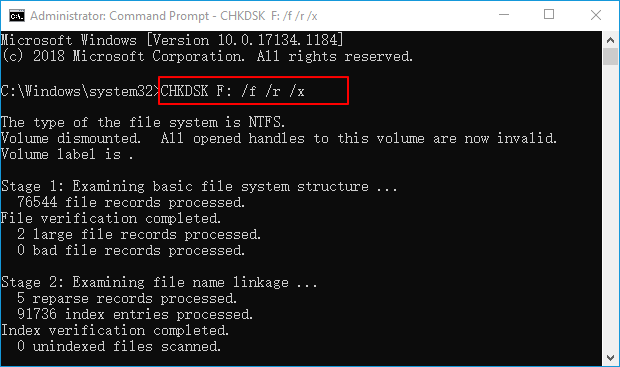
- / f-디스크의 오류 수정을 시도합니다.
- / x-스캔을 시작하기 전에 USB 드라이브를 강제로 마운트 해제합니다.
- / r-불량 섹터를 검색하고 복구를 시도합니다. 섹터를 스캔하는 데 시간이 오래 걸리며 선택 사항이지만 장치에 문제가있는 경우 불량 섹터를 확인하는 것이 좋습니다.
2.USB 드라이브 / SD 카드 파티션 복구를 수행하는 방법
EaseUS 파티션 복구는 삭제되거나 손실된 파티션을 복구하는 파티션 복구 소프트웨어입니다. Windows에서 FAT, NTFS, HFS, HFS +, HFSX, Ext2 및 Ext3 볼륨을 포함한 모든 종류의 파티션을 지원합니다. 이 파티션 복구 소프트웨어는 간단한 단계로 데이터를 복구 할 수있는 완전한 USB / SD 카드 파티션 복구 솔루션을 제공합니다. 모든 Windows 시스템과 완벽하게 호환됩니다.
파티션을 잃어버린 외장 하드 드라이브, USB 또는 SD 카드와 같은 장치를 미리 PC에 연결하십시오.
1 단계 : PC에서 EaseUS Partition Master 실행
메인 창 왼쪽의 "파티션 복구"를 클릭합니다.
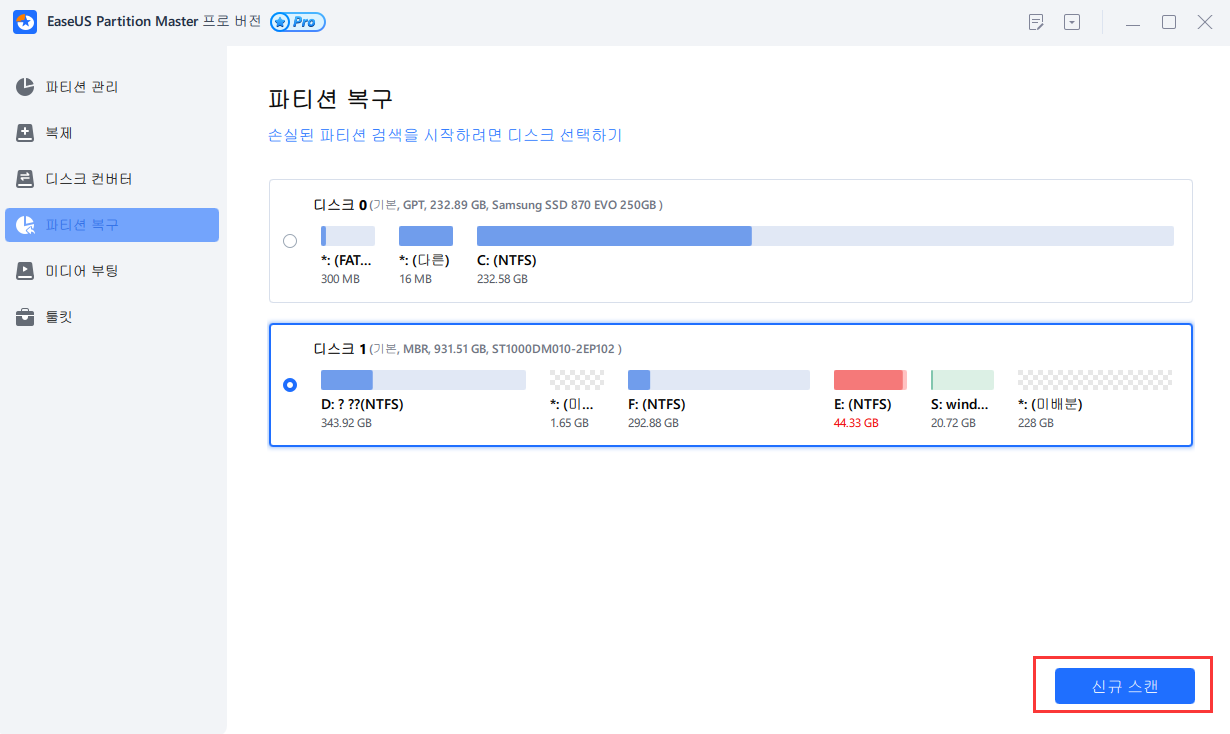
2 단계 : 손실된 파티션을 검색할 하드 디스크 선택
파티션을 잃어버린 하드 드라이브 디스크 또는 SSD를 선택하고 "신규 스캔"을 클릭합니다.
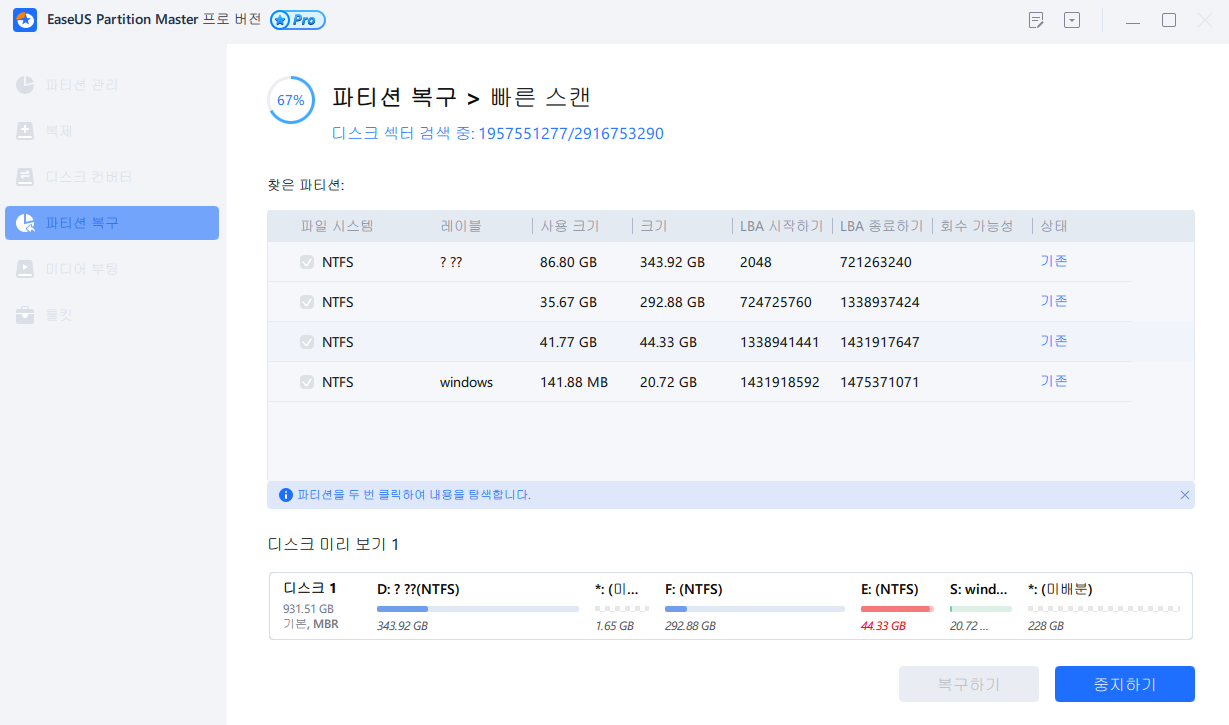
3 단계 : 스캔 프로세스가 완료 될 때까지 기다립니다.
이 프로그램은 "빠른 스캔"과 "심층 스캔"의 두 가지 모드로 전체 디스크를 스캔하여 손실된 모든 파티션과 데이터를 찾습니다.
- 빠른 스캔은 최신 또는 최근 삭제된 파티션을 빠른 속도로 찾습니다.
- 정밀 스캔은 더 많은 이전에 삭제된 파티션을 스캔하고 찾습니다.
- 빠른 스캔이 손실된 파티션을 찾지 못하면 정밀 스캔이 완료될 때까지 기다리십시오.
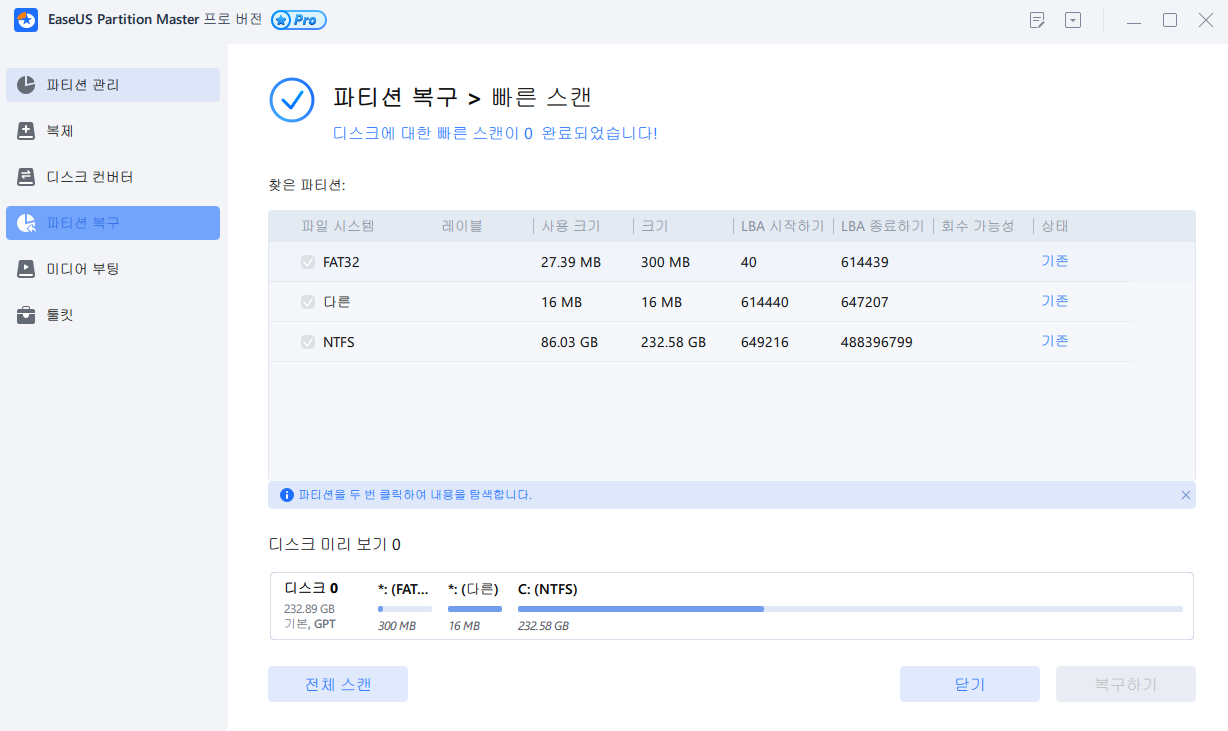
4 단계 : 손실 된 파티션 선택 및 복구
- 1. 이전 레이블, 용량 등과 함께 "삭제됨"으로 표시되거나 손실된 파티션을 선택하고 "진행"을 클릭하여 계속합니다.
- 2. "지금 복구"를 클릭하여 손실된 파티션을 확인하고 복원합니다.
- 3. "작업 실행"버튼을 클릭하고 "적용"을 클릭하여 손실된 파티션을 복원합니다.
이 글이 도움이 되셨나요?
-
EaseUS Data Recovery Wizard는 강력한 시스템 복구 소프트웨어로, 실수로 삭제한 파일, 악성 소프트웨어로 인해 잃어버린 파일 또는 전체 하드 드라이브 파티션을 복구할 수 있도록 설계되었습니다.
더 보기 -
이전보다 데이터 복구가 어려워진 현재의 고급 디스크 기술 때문에 완벽하지는 않지만, 우리가 본 것 중에서 EaseUS Data Recovery Wizard는 최고입니다.
더 보기 -
EaseUS Data Recovery Wizard Pro는 시장에서 최고로 평가되는 데이터 복구 소프트웨어 프로그램 중 하나로 알려져 있습니다. 파티션 복구, 포맷된 드라이브 복원, 손상된 파일 수리 등과 같은 고급 기능을 제공하고 있습니다.
더 보기
관련 인기글
-
USB 플래시 드라이브에서 손상된 파일을 복구하는 방법
![author icon]() Sue/Mar 22, 2024
Sue/Mar 22, 2024 -
![author icon]() Yvette/Mar 22, 2024
Yvette/Mar 22, 2024 -
윈도우에서 삭제된 아웃룩,지메일,네이버,핫메일 복구 방법 총정리
![author icon]() Yvette/Mar 22, 2024
Yvette/Mar 22, 2024 -
![author icon]() Yvette/Mar 22, 2024
Yvette/Mar 22, 2024